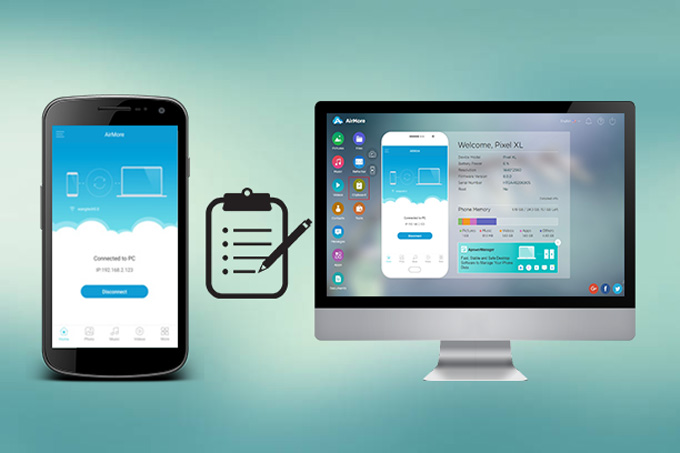
A Área de Transferência manteve o monopólio por muitos anos quando o assunto é copiar e salvar nosso conteúdo. Mas ela pode não ser tão prática quando queremos copiar um parágrafo de texto de computadores e colar em celulares ou vice-versa. Com as constantes atualizações, o AirMore adicionou uma função de Área de Transferência (Clipboard) para oferecer aos usuários uma maneira mais simples para transferir textos entre computadores e telefones. Abaixo, veja tudo sobre o novo recurso.
Introdução à Função de Área de Transferência do AirMore
1. Transferir Textos para a Área de Transferência do AirMore na Web
- Conecte seu telefone ao AirMore Web.
- Copie o conteúdo em seu telefone.
- Na Web do AirMore, clique no ícone “Clipboard”. Lá, você encontrará todo o conteúdo copiado de seu telefone e poderá usá-los em seu computador
Nota: Para usuários de iOS, depois de ter copiado o conteúdo do texto em seu telefone, você precisa abrir o aplicativo AirMore para sincronizar os dados do aplicativo com a Web. Depois, basta clicar no botão “Atualizar” e ver o conteúdo copiado na Web a partir do AirMore.
2. Transferir Textos da Área de Transferência do Aplicativo AirMore
- Conecte seu telefone ao AirMore Web.
- Clique no ícone “Clipboard”, na página Web.
- Clique no botão “Adicionar”, no topo.
- Cole ou digite o conteúdo pronto para ser transferido.
- Clique no botão “Salvar no telefone”, no canto superior direito ou dê um Ctrl + Enter para salvá-los no seu telefone.
- Pronto, você já pode colar diretamente no telefone. Ou abra o aplicativo AirMore e clique em “Mais”> “Clipboard” para encontrar todo o conteúdo enviado pelo PC.
3. Eliminando o Conteúdo da Área de Transferência do AirMore
Há duas maneiras para excluir o conteúdo da Área de Transferência do AirMore:
Método 1: no aplicativo AirMore
Abra o aplicativo AirMore e clique em “Mais”> “Clipboard”> “Limpar” para esvaziar a área de transferência do AirMore.
Método dois: na página do AirMore
Vá para a página do AirMore, clique no botão “Clipboard”, confirme o texto no lado esquerdo e clique em “Excluir” para apagá-lo.
4. Compartilhe a Área de Transferência do app AirMore com os amigos
A AirMore oferece suporte ao compartilhamento do conteúdo da Área de Transferência com quem você quiser. Basta abrir o aplicativo AirMore, ir para “Mais”> “Clipboard” e clicar no ícone de compartilhamento ao lado do texto desejado.
A Função Área de Transferência será útil para todos. Atualize seu aplicativo AirMore agora mesmo e aproveite as novidades. Se você tiver algum problema, entre em contato conosco. Será um prazer ajudá-lo.